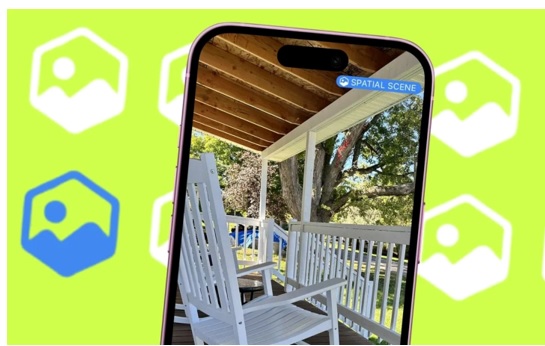TIN CÔNG NGHỆ
Cách để tạo màn hình khóa chuyển động 3D ở trên iOS 26 bằng Spatial Scenes
Cách để tạo màn hình khóa chuyển động 3D ở trên iOS 26 bằng Spatial Scenes
Spatial Scenes (cảnh không gian) là một tính năng mới của iOS 26. Nó giúp cho việc biến màn hình khóa của iPhone được trở nên sống động đẹp hơn bao giờ hết. Khác với hình nền tĩnh truyền thống thì cái hiệu ứng “holographic” này phản ứng theo như chuyển động của thiết bị. Sẽ tạo ra cho bạn cảm giác chiều sâu và không gian 3D thực sự là cuốn hút.
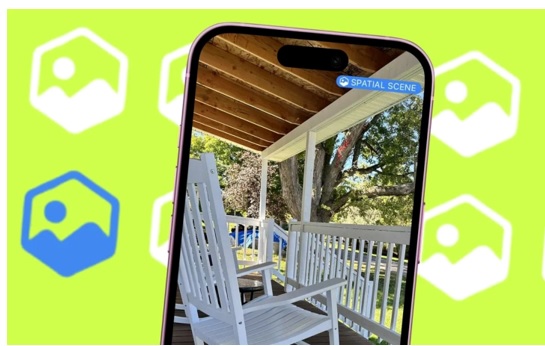
Công nghệ này thực hiện hoạt động được dựa trên machine learning.
Để tự động thực hiện phân tách đối tượng chính khỏi nền ảnh. Khi bạn để nghiêng iPhone thì lớp phía trước và nền phía sau thì sẽ dịch chuyển độc lập. Nó giúp tạo nên hiệu ứng phân lớp ba chiều được mượt mà. Điều đặc biệt là tính năng này bạn chỉ áp dụng được cho màn hình khóa. Sẽ giúp việc giữ cho màn hình chính vẫn gọn gàng và tiết kiệm được pin lâu hơn.
Lưu ý quan trọng: Hiệu ứng 3D này chỉ hoạt động được độc quyền ở trên Màn hình khóa (Lock Screen). Màn hình chính (Home Screen) sẽ chỉ vẫn ở dạng là hình nền tĩnh. Trừ khi bạn thực hiện chọn là ghép đôi hình nền. Spatial Scenes tích hợp được hoàn hảo với những công cụ tùy chỉnh hiện có như là widget, kiểu đồng hồ và cả tùy chọn màu sắc.
Bí quyết để chọn ảnh phù hợp cho hiệu ứng 3D
Trước khi bạn bắt đầu tạo màn hình khóa holographic thì việc lựa chọn đúng hình ảnh sẽ là yếu tố chính quyết định cho chất lượng hiệu ứng. Không phải bức ảnh nào cũng có thể phù hợp với công nghệ Spatial Scenes.


Mẹo nhỏ: Nếu là bạn lưu trữ ảnh trong iCloud với tùy chọn là “Tối ưu hóa dung lượng iPhone” đang được bật. Thì thực hiện tải xuống phiên bản độ phân giải đầy đủ trước để đảm bảo được rằng hiệu ứng hoạt động chính xác.
Hướng dẫn các bước tạo màn hình khóa 3D trên iOS 26 bằng Spatial Scenes
Bước 1: Thực hiện việc truy cập thư viện hình nền
- Bạn thực hiện bật iPhone và chạm giữ ngón tay ở trên Màn hình khóa cho đến khi thư viện hình nền xuất hiện ra.
- Bạn hãy chọn Tùy chỉnh (Customize) ở trên một hình nền hiện có để thêm được hình nền mới.
- Bạn thực hiện chọn một bức ảnh hiển thị rõ ràng chiều sâu trường ảnh và có một chủ thể tiền cảnh nổi bật bạn nhé.
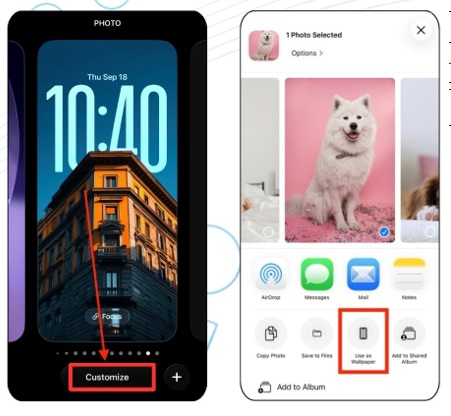
Bước 2: Thực hiện việc kích hoạt Spatial Scenes
- Sau khi bạn chọn ảnh thì màn hình xem trước sẽ hiện ra. Quan trọng nhất là biểu tượng hình lục giác nhỏ ở góc dưới phía bên phải. Đây chính là chìa khóa để thực hiện kích hoạt hiệu ứng 3D.
- Bạn hãy nhấn vào biểu tượng này và để iOS có thể xử lý ảnh của bạn nhé. Hệ thống sẽ tạo ra một bản đồ chiều sâu (depth map). Thực hiện tự động việc tách chủ thể khỏi nền. Quá trình này thường thì chỉ mất vài giây nhé.
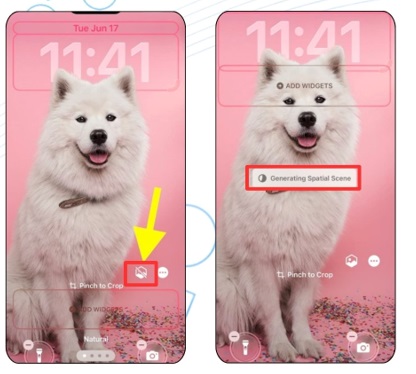
Lưu ý: Nếu là biểu tượng lục giác không xuất hiện thì điều đó có nghĩa ảnh của bạn không phù hợp được với tính năng Spatial Scenes. Bạn đừng lo lắng. Bạn chỉ cần quay lại và hãy chọn ra một bức ảnh khác có độ sâu rõ ràng hơn.
Bước 3: Thực hiện việc điều chỉnh khung hình
- Sau khi xử lý thì bạn có thể thực hiện điều chỉnh hình ảnh bằng cử chỉ chụm và kéo (pinch and drag) để có thể phóng to hoặc là định vị lại chủ thể.
- Để đảm bảo được khung hình phù hợp để chủ thể sẽ không bị che khuất đi hoặc xung đột với đồng hồ và các widget.
Bước 4: Thực hiện việc hoàn tất thiết lập
- Khi bạn đã hài lòng thì nhấn vào Thêm (Add) hoặc là Xong (Done).
- Bạn sẽ được hỏi là có muốn áp dụng hình nền này ở dưới dạng Ghép đôi Hình nền (Set as Wallpaper Pair) (áp dụng cho cả Màn hình khóa và cả Màn hình chính) hoặc là chỉ giới hạn ở Màn hình khóa.
- Bạn thực hiện chọn tùy chọn bạn muốn.
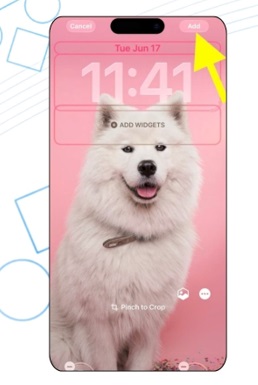
Sự ra đời của tính năng Spatial Scenes ở trên iOS 26 đã mang đến người dùng một trải nghiệm cá nhân hóa mang đầy sự lôi cuốn và tương lai. Bạn hãy áp dụng ngay tính năng “holographic” 3D này để có thể làm mới được chiếc iPhone của bạn!
xem thêm: Mách bạn cách sử dụng tai nghe Bluetooth đúng cách
Bật mí một số cách để bạn tắt chế độ máy bay trên máy tính nhanh nhất
Cách điều chỉnh được tình trạng Messenger bị chuyển sang tiếng Anh trên máy tính và điện thoại